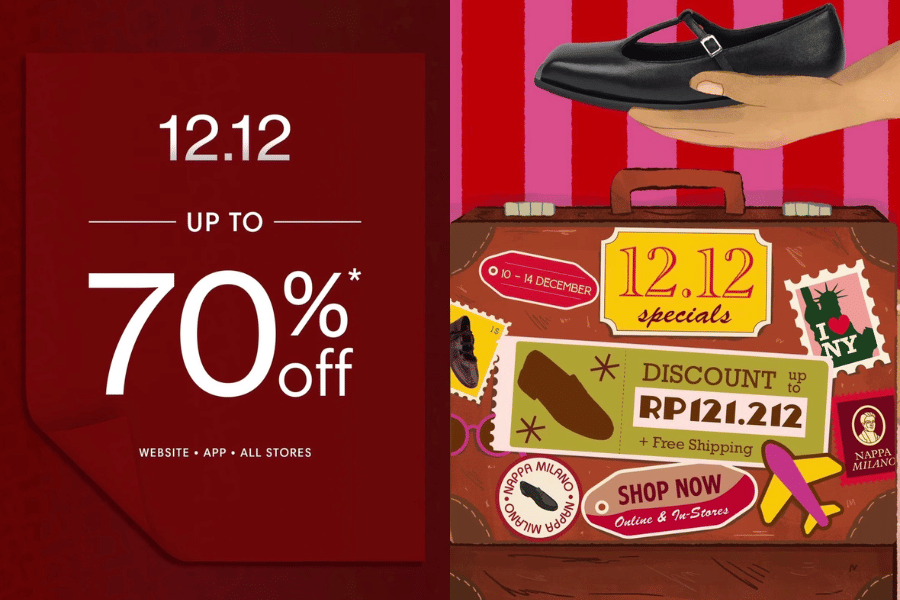- Buka MS. Word
- Klik tab View yang berada di menu atas
- Centang kotak ruler
- Rulermu sudah siap untuk kamu gunakan
Cara Memunculkan Ruler di Word, Lebih Mudah dan Antiribet

Bagaimana cara memunculkan ruler di Word? Kamu pasti sangat kebingungan ketika tidak bisa menemukan ruler yang biasanya terletak di bagian menu atas. Padahal ruler merupakan salah satu komponen penting yang digunakan untuk mengatur paragraf di Microsoft Word.
Nah, di kesempatan ini, IDN Times sudah merangkum tutorial bagaimana cara memunculkan ruler di Word buat kamu, nih! Tenang, gampang banget kok guys caranya. Tunggu apalagi? Langsung aja praktikkan cara-cara di bawah ini!
Cara memunculkan ruler di Word
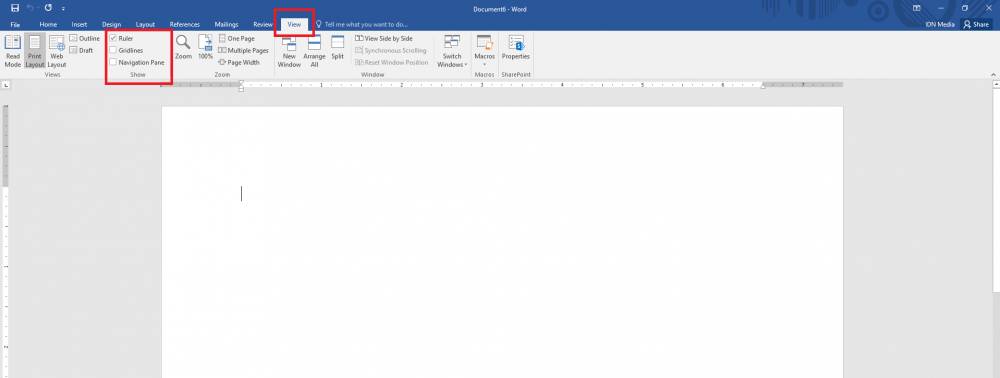
Cara di bawah ini bisa kamu gunakan jika ruler atau penggaris di MS. Word mu tidak terlihat. Jadi, kamu bisa memakainya sesuai dengan kebutuhanmu. Nah, berikut cara memunculkan ruler di Word jika masih belum tersedia:
Cara mengubah satuan ukuran ruler di Word
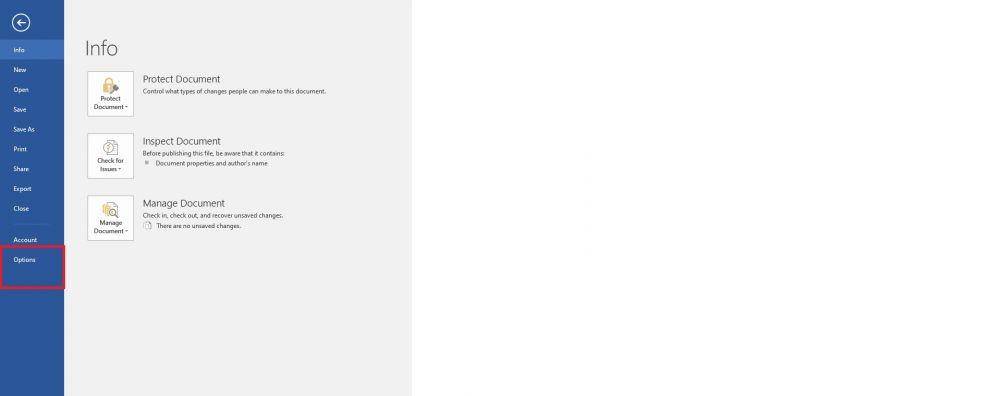
Di MS. Word kamu juga bisa mengubah ukuran satuan ruler sesuai dengan yang kamu inginkan, mulai dari cm, inch, dan sebagainya. Berikut cara mengubah satuan ukuran ruler pada MS. Word:
- Klik tab file yang berada di menu atas
- Pilih menu options yang terletak di bar sebelah kiri
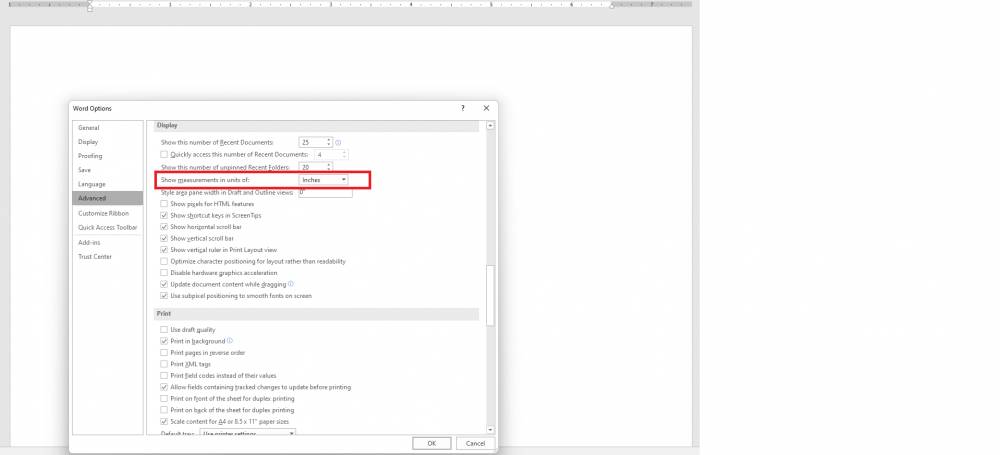
- Jika kotak word options sudah muncul, pilih menu advanced
- Scroll ke bawah hingga kamu menemukan bagian display
- Ubah satuan ukuran yang kamu inginkan di show measurements in units of
- Jika sudah selesai mengubah, klik OK
Itulah cara memunculkan ruler di Word beserta cara mengubah satuan ukuran sesuai dengan yang kamu butuhkan. Next, mau bahas tips apa lagi nih?